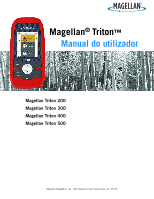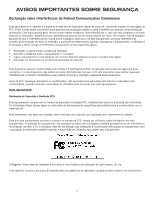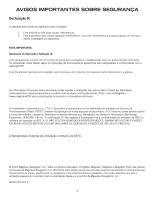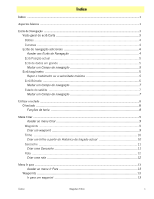Magellan Triton 200 Manual - Portuguese
Magellan Triton 200 - Hiking GPS Receiver Manual
 |
UPC - 763357117752
View all Magellan Triton 200 manuals
Add to My Manuals
Save this manual to your list of manuals |
Magellan Triton 200 manual content summary:
- Magellan Triton 200 | Manual - Portuguese - Page 1
Magellan® Triton™ Manual do utilizador Magellan Triton 200 Magellan Triton 300 Magellan Triton 400 Magellan Triton 500 Magellan Navigation, Inc. 960 Overland Court, San Dimas, CA 91773 - Magellan Triton 200 | Manual - Portuguese - Page 2
Inc. concede-lhe a si, o adquirente, o direito de utilizar o software fornecido em e com produtos GPS da Magellan Navigation (o "SOFTWARE") na utilização normal do equipamento. O SOFTWARE é propriedade da Magellan Navigation e/ou seus fornecedores e está protegido pelas leis de direitos de autor - Magellan Triton 200 | Manual - Portuguese - Page 3
ção que alterações e modificações efectuadas ao equipamento sem a aprovação do fabricante poderão invalidar a autoridade do utilizador para operar este equipamento. O Magellan Triton deve ser instalado e funcionar a uma distância do utilizador de, pelo menos, 20 cm. Este aparelho numérico da classe - Magellan Triton 200 | Manual - Portuguese - Page 4
QUAISQUER FUNÇÕES DE GPS DESTE PRODUTO. A temperatura máxima de utilização normal é de 66°C. © 2007 Magellan Navigation, Inc. Todos os direitos reservados. O logótipo Magellan, Magellan e Magellan Triton são marcas comerciais da Magellan Navigation, Inc. Nenhuma parte deste manual do utilizador pode - Magellan Triton 200 | Manual - Portuguese - Page 5
11 Rota ...12 Criar uma rota 12 Menu Ir para ...13 Aceder ao menu Ir Para 13 Waypoints ...13 Ir para um waypoint 13 Índice Magellan Triton 1 - Magellan Triton 200 | Manual - Portuguese - Page 6
22 Mapas ...23 Ver as informações do mapa 23 Definições ...23 Navegação ...23 Definir Opções de navegação 23 Volume e luminosidade 23 Índice Magellan Triton 2 - Magellan Triton 200 | Manual - Portuguese - Page 7
Definir volume e luminosidade 23 Memória ...24 Ver Uso da memória 24 Limpar a Memória 24 Restaurar ajustes de fábrica 24 Formatar o cartão SD (apenas Magellan Triton 400 e 500 24 Acerca de ...25 Apresentar informações acerca do receptor Triton 25 Diagnóstico ...25 Testar o receptor 25 Índice - Magellan Triton 200 | Manual - Portuguese - Page 8
(O Magellan Triton 200 requer um cabo USB acessório). • Ver imagens guardadas num cartão SD que podem ajudá-lo a chegar ao local correcto. (apenas Magellan Triton 400 de firmware, mantendo assim o Magellan Triton a funcionar ao máximo. Enquanto verifica a existência de actualizações de firmware, - Magellan Triton 200 | Manual - Portuguese - Page 9
de fundo: Prima para passar pelos 3 níveis de intensidade de luz de fundo ou para desligar. B Botão liga/desliga C Ranhura do cartão SD (apenas Magellan Triton 400 e 500) D Botão MENOS ZOOM E Botão MAIS ZOOM F Botão Enter e pad de controlo do cursor G PAGE/GO TO. Prima para percorrer - Magellan Triton 200 | Manual - Portuguese - Page 10
Ecrãs de Navegação O ecrã de mapa é o mais frequentemente visualizado no Magellan Triton. Foi simplificado de forma a proporcionar a melhor experiência possível ao ar livre, fornecendo acesso a todas as informações necessárias. Visão geral do - Magellan Triton 200 | Manual - Portuguese - Page 11
sua posição actual. Ecrãs de navegação adicionais Existem quatro ecrãs de navegação adicionais e um ecrã de Estado do satélite que podem ser vistos no Magellan Triton. Aceder aos Ecrãs de Navegação 1. Prima o botão PAGE/GO TO. A cada vez que o botão PAGE/GOTO é premido, o ecrã de navegação seguinte - Magellan Triton 200 | Manual - Portuguese - Page 12
Ecrã Posição actual O ecrã Posição actual fornece informações gerais sobre a sua posição actual. Ecrã de dados em grande Este ecrã permite-lhe ver quatro campos de navegação em tamanho grande, de leitura fácil mesmo ao longe. Mudar um Campo de navegação Cada campo de navegação pode ser personalizado - Magellan Triton 200 | Manual - Portuguese - Page 13
Ecrã Bússola O ecrã Bússola apresenta a sua direcção através de uma representação de bússola facilmente identificável. Fora da bússola, é apresentada a direcção relativa do Sol e da Lua. Além disso, quando tem uma rota activa, é apresentado um ícone que representa o seu destino seguinte, tornando fá - Magellan Triton 200 | Manual - Portuguese - Page 14
Mudar um Campo de navegação Cada campo de navegação pode ser personalizado para apresentar latitude, longitude, direcção, rumo, distância até ao waypoint seguinte, distância até ao fim de uma rota, tempo até ao waypoint seguinte, hora do dia, data, destino, erro lateral de navegação (XTE), elevação, - Magellan Triton 200 | Manual - Portuguese - Page 15
Utilizar o teclado O Magellan Triton mostra um teclado no ecrã sempre que é necessário introduzir dados. Compreendendo-se os vários componentes do teclado, a introdução de dados será facilitada. O teclado O - Magellan Triton 200 | Manual - Portuguese - Page 16
Menu Criar O menu Criar é usado para aceder às funções necessárias para criar waypoints, trilhos, geocaches e rotas. Aceder ao menu Criar 1. A partir do ecrã de mapa, prima o botão MENU. 2. Destaque "Criar" e prima Enter. Waypoints Criar um waypoint 1. Aceda ao menu Principal, destaque "Criar" e - Magellan Triton 200 | Manual - Portuguese - Page 17
Trilho Criar um trilho a partir do Histórico de traçado actual 1. Aceda ao menu Principal, destaque "Criar" e prima Enter. 2. Seleccione "Trilho" a partir do menu Criar. 3. Seleccione "Traçado actual". 4. Utilize o teclado para introduzir um nome para o trilho. (Caso não seja introduzido um nome, - Magellan Triton 200 | Manual - Portuguese - Page 18
Geocache Criar uma Geocache 1. Aceda ao menu Principal, destaque "Criar" e prima Enter. 2. Seleccione "Geocache" a partir do menu Criar. 3. Seleccione "Posição actual", "Ponto no mapa" ou "Coordenadas". "Posição actual" apresenta o ecrã Waypoint com as coordenadas da sua posição actual. "Ponto - Magellan Triton 200 | Manual - Portuguese - Page 19
Rota Criar uma rota 1. Aceda ao menu Principal, destaque "Criar" e prima Enter. 2. Seleccione "Rota" a partir do menu Criar. 3. Seleccione a localização inicial para a rota. "Posição actual" apresenta o ecrã Waypoint com as coordenadas da sua posição actual. "Ponto no mapa" apresenta o ecrã Mapa. - Magellan Triton 200 | Manual - Portuguese - Page 20
Menu Ir para O menu Ir Para é usado para aceder às funções utilizadas para activar as rotas Ir Para e as rotas guardadas. Aceder ao menu Ir Para 1. A partir do ecrã de mapa, prima o botão MENU. 2. Seleccione "Ir Para" e o menu Ir Para será apresentado. Waypoints Ir para um waypoint 1. Aceda ao menu - Magellan Triton 200 | Manual - Portuguese - Page 21
Editar um waypoint 1. Aceda ao menu Principal e seleccione "Ir Para". 2. Seleccione Waypoint. 3. Destaque um waypoint na lista de waypoints guardados e prima Enter. 4. Seleccionar . 5. É apresentado o ecrã Informações de waypoint. 6. Seleccione o campo que pretende editar (ícone, nome, local, - Magellan Triton 200 | Manual - Portuguese - Page 22
Locais Criar um "Ir para" para um local 1. Aceda ao menu Principal e seleccione "Ir Para". 2. Seleccione "Local" a partir do menu Ir Para. 3. Seleccione o mapa a ser utilizado. (Os mapas de base contêm localizações limitadas a serem seleccionadas. Os mapas detalhados incluem uma grande variedade de - Magellan Triton 200 | Manual - Portuguese - Page 23
Nome da geocache: (Predefinido como "GCXXX"). Destaque o campo do nome do waypoint e prima Enter para mostrar o teclado. Introduza o nome e seleccione o botão verde. Local: Seleccionando-se os campos latitude ou longitude, surge o teclado que pode ser usado para introduzir os dados pretendidos. - Magellan Triton 200 | Manual - Portuguese - Page 24
Copiar um waypoint de geocache 1. Aceda ao menu Principal e seleccione "Ir Para". 2. Seleccione "Geocache". 3. Seleccione um waypoint de geocache guardado da lista prima Enter. Seleccione e prima Enter. 4. É apresentado o ecrã Informações de geocache. 5. Prima o botão PAGE/GO TO. 6. Seleccione - Magellan Triton 200 | Manual - Portuguese - Page 25
¨Copiar uma rota 1. Aceda ao menu Principal e seleccione "Ir Para". 2. Seleccione "Rota" a partir do menu Ir Para. 3. Seleccione uma rota guardada, 4. Prima o botão PAGE/GO TO. 5. Seleccione "Copiar rota". 6. Destaque e prima Enter para confirmar. 7. Use o teclado para introduzir um novo nome de - Magellan Triton 200 | Manual - Portuguese - Page 26
Menu Ver Informações locais A opção Informações locais proporciona uma forma de ver as informações de marés e correntes (caso tenha sido instalado um mapa detalhado com informações de marés e correntes), melhores épocas de pesca e de caça e informações sobre nascer do sol/pôr-do-sol e lunares. Ver - Magellan Triton 200 | Manual - Portuguese - Page 27
Prima novamente o botão PAGE/GO TO para aceder às opções de navegação. (apenas Magellan Triton 500). Prima novamente o botão PAGE/GO TO para aceder às opções de odo de tempo sem actividade GPS ou de ecrã antes que a luz de fundo se apague. Define o período de tempo sem actividade GPS ou de ecrã antes - Magellan Triton 200 | Manual - Portuguese - Page 28
Define a orientação para o topo do ecrã. Apresentação da Linha de visão (LOS) da sua posição actual até ao destino. Opções de alerta Estab. GPS Ligado ou Desligado Tom de alarme Bipe ou toque Volume de alarme Desligado, baixo, médio, alto Volume do beeper Desligado, baixo, médio, alto Modo - Magellan Triton 200 | Manual - Portuguese - Page 29
Traçados Visualizar o perfil vertical do traçado 1. Aceda ao menu Principal e seleccione "Ver". 2. Seleccione Trilhos. 3. Seleccione Perfil vertical. 4. Com um traçado actual na memória, é apresentado o perfil vertical. Guardar um traçado como um trilho 1. Aceda ao menu Principal e seleccione " - Magellan Triton 200 | Manual - Portuguese - Page 30
Mapas Ver as informações do mapa 1. Aceda ao menu Principal e seleccione "Ver". 2. Seleccione Mapas para ver detalhes do mapa de fundo instalado e mapa detalhado (se carregado). 3. Seleccione OK para sair. Definições Navegação Definir Opções de navegação 1. Aceda ao menu Principal e seleccione "Ver - Magellan Triton 200 | Manual - Portuguese - Page 31
ao menu Principal e seleccione "Ver". 2. Seleccione Definições. 3. Seleccione Restaurar ajustes de fábrica. 4. Confirme. (Use esta opção com precaução). Formatar o cartão SD (apenas Magellan Triton 400 e 500) 1. Aceda ao menu Principal e seleccione "Ver". 2. Seleccione Definições. 3. Instale o cart - Magellan Triton 200 | Manual - Portuguese - Page 32
Acerca de 4. Seleccione Versão, Copyright ou Proprietário. "Versão" apresenta informações sobre a versão de firmware, versões de aplicação e versões de mapas. "Copyright" apresenta informações de copyright para o Magellan Triton. "Proprietário" apresenta informações sobre o proprietário do
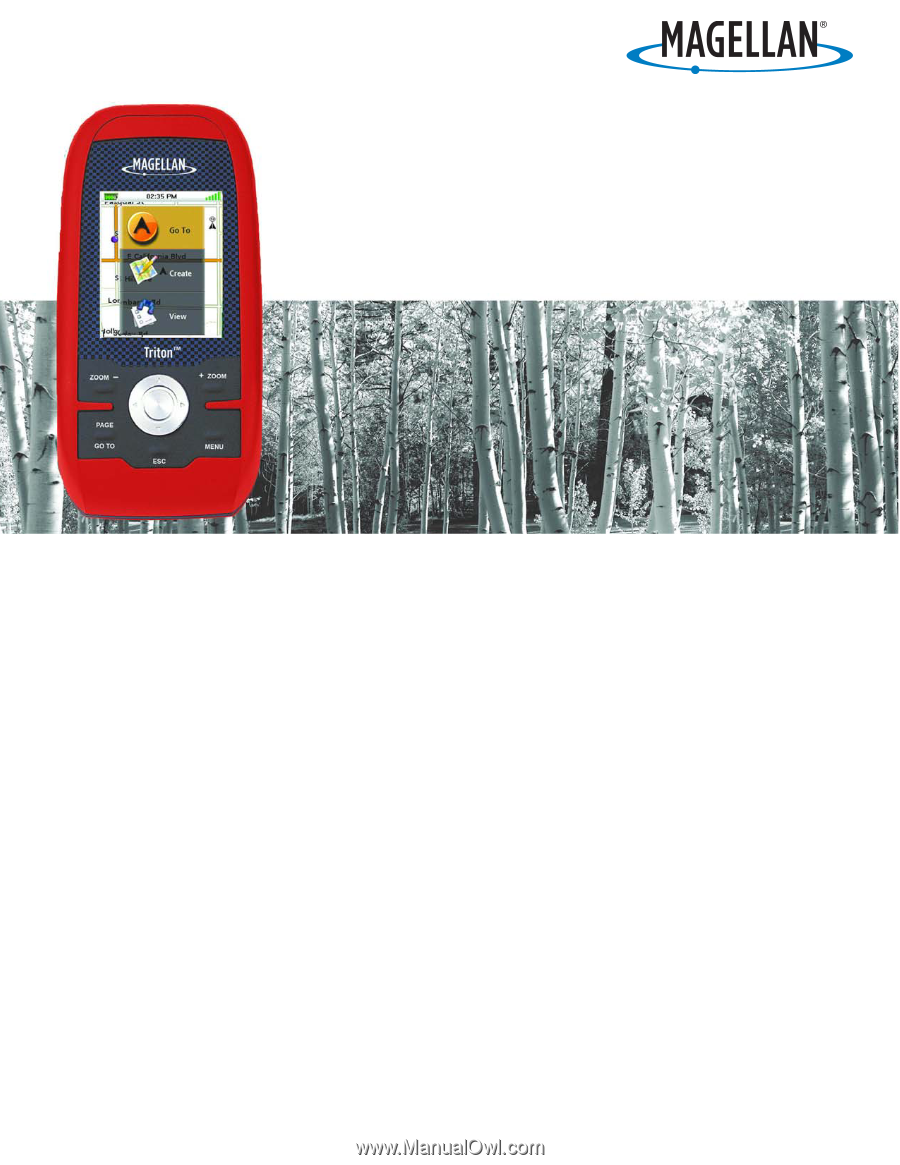
Magellan Navigation, Inc.
960 Overland Court, San Dimas, CA
91773
Magellan
®
Triton
™
Manual do utilizador
Magellan Triton 200
Magellan Triton 300
Magellan Triton 400
Magellan Triton 500